Malwarebytes Anti-Malware є однією з найпотужніших утиліт для боротьби зі зловмисним програмним забезпеченням сьогодні, і нещодавно її було оновлено до версія 2.0. Нова версія має новий користувальницький інтерфейс, що робить продукт більш дружнім і інформативним для кінцевих користувачів. Крім того, «Швидке сканування” параметр було перейменовано на “Сканування загроз” (рекомендований тип сканування).
- Пов'язана стаття (Оновлення):Як встановити та очистити комп’ютер за допомогою Malwarebytes 3.0 БЕЗКОШТОВНО.
Безкоштовна версія Malwarebytes Anti-Malware може виявляти та видаляти шкідливі програми, такі як хробаки, трояни, руткіти, шахраї, шпигунські програми лише кількома кліками. З іншого боку, якщо ви хочете завжди залишатися захищеними, ви можете придбати версію Malwarebytes Anti-Malware Premium (вартість близько 25 доларів).
Malwarebytes Anti-Malware Premium — це новий дивовижний інструмент, який захищає персональні ПК від передового кримінального програмного забезпечення, яке традиційні антивірусні програми не можуть виявити. Цей новий продукт має
такожоновлена технологія блокування шкідливих URL-адрес і покращений захист у реальному часі від небажаних програм, таких як агресивне рекламне програмне забезпечення та панелі інструментів. Крім того, новий користувальницький інтерфейс та надшвидке сканування загроз гарантують, що продукт простий у використанні.Як встановити та очистити комп’ютер за допомогою Malwarebytes Anti-Malware v2.0 Free
Як встановити Malwarebytes Anti-Malware v2.0 БЕЗКОШТОВНО (налаштування)
1. Завантажити Безкоштовний захист від шкідливих програм Malwarebytes.
2. Натисніть на «Почніть безкоштовну 14-пробну версію” для початку завантаження.
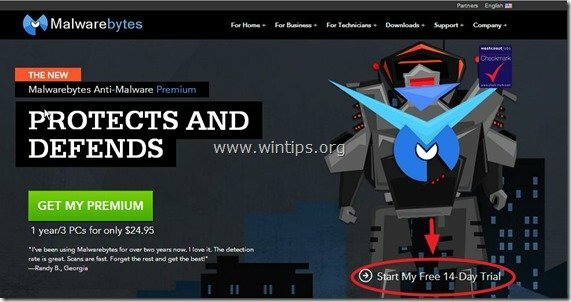
3. Коли завантаження буде завершено, подвійне клацання на "mbam-setup-2.0.0” для початку встановлення Malwarebytes Anti-Malware.
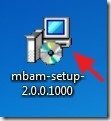
4. На екранах встановлення виберіть потрібну мову, а потім просто натисніть «ДаліКнопка ” (звичайно Прийміть ліцензійну угоду), щоб встановити продукт.
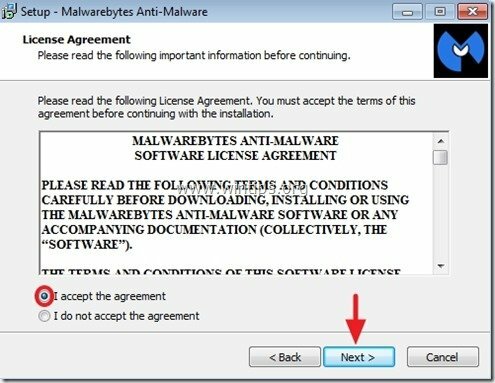
5. На останньому екрані встановлення зніміть прапорець «Увімкнути безкоштовну пробну версію Malwarebytes Anti-Malware Premium” якщо ви не хочете пробувати преміальну версію і натисніть “Закінчити”.
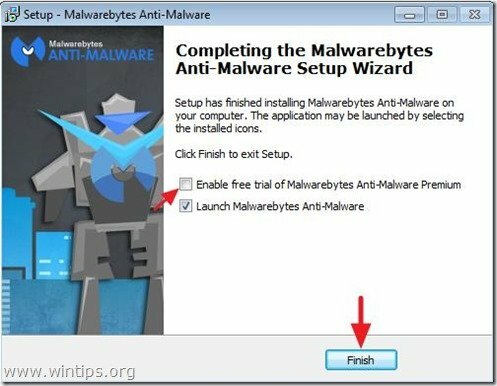
Як очистити комп’ютер за допомогою Malwarebytes Anti-Malware v2.0 Free
1. Коли Malwarebytes Anti-Malware запуститься, натисніть кнопку «Оновити зараз», щоб оновити базу даних шкідливих програм.
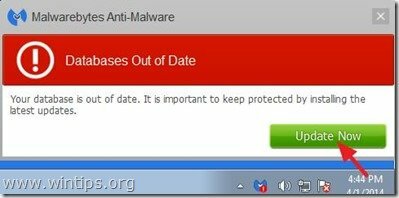
2. Після завершення процесу оновлення натисніть кнопку «Сканувати зараз”, щоб почати сканування системи на наявність шкідливих та небажаних програм.
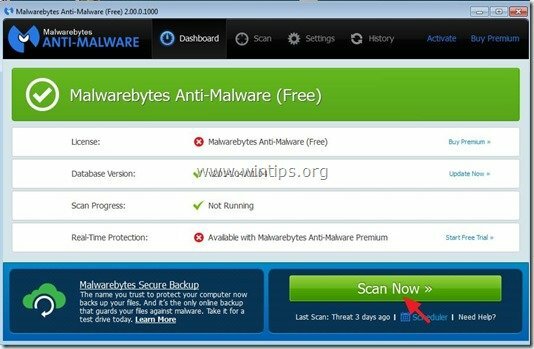
3. Тепер зачекайте, поки Malwarebytes Anti-Malware завершить сканування вашого комп’ютера на наявність шкідливих програм.
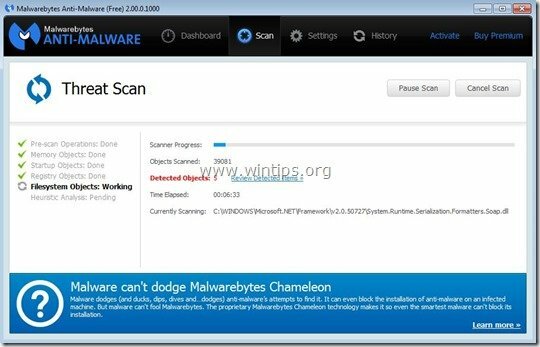
4, Після завершення сканування спочатку натисніть кнопку «Карантин всіх», щоб видалити всі загрози, а потім натисніть «Застосувати дії”.
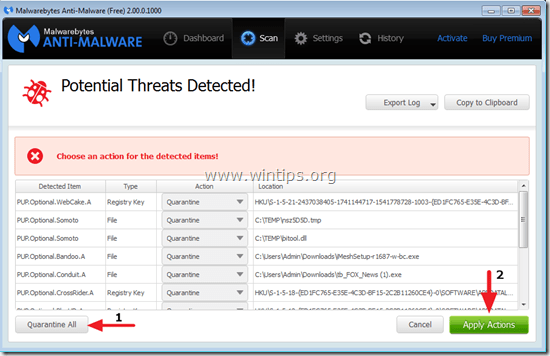
5. Зачекайте, доки Malwarebytes Anti-Malware видалить усі інфекції з вашої системи, а потім перезавантажте комп’ютер (якщо це потрібно від програми), щоб повністю видалити всі активні загрози.
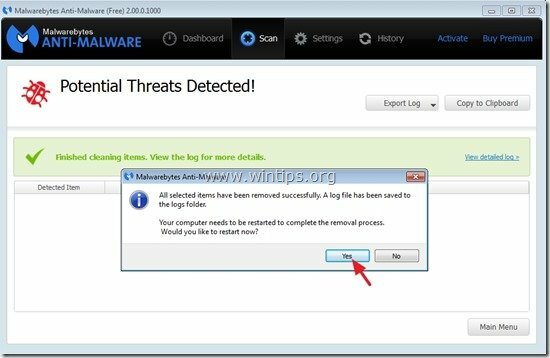
6. Після перезавантаження системи, знову запустіть Malwarebytes' Anti-Malware щоб переконатися, що у вашій системі не залишилося інших загроз.
Порада №1: Завжди оновлення Базу даних Malwarebytes Anti-Malware перед скануванням комп’ютера.
Порада №2: Щоб переконатися, що ваш комп’ютер чистий і безпечний, виконайте повне сканування Malwarebytes Anti-Malware в Windows "Безпечний режим".
Як завантажити Windows у безпечному режимі:
Користувачі Windows 7, Vista і XP:
- Закрийте всі програми і перезавантажити ваш комп'ютер.
- Натисніть кнопку "F8", коли комп'ютер завантажується, до появи логотипу Windows.
- Коли "Меню додаткових параметрів Windowsна екрані з’являється ", виділіть "Безпечний режим", а потім натисніть "ENTER".
Користувачі Windows 8 і 8.1:
- Натисніть «Windows”
 + “Р” для завантаження Біжи діалогове вікно.
+ “Р” для завантаження Біжи діалогове вікно. - Введіть «msconfig» і натисніть Введіть.
- Натисніть кнопку Завантаження вкладку та поставте прапорець «Безпечне завантаження”.
- Натисніть "добре” та перезапустити ваш комп'ютер.
Примітка: Щоб завантажити Windows в «Нормальний режим” знову ж таки, вам потрібно зняти прапорець “Безпечне завантаження” за допомогою тієї ж процедури.
Як виконати повне сканування Malwarebytes Anti-Malware.
1. Натисніть кнопку «Сканувати” з верхнього меню.

2. Виберіть «На замовлення” відскануйте, а потім натисніть кнопку “Сканувати зараз” кнопка.

3. на “Спеціальна конфігурація сканування”, спочатку перевірте всі доступні параметри сканування на лівій панелі, виберіть диск(и) для сканування на правій панелі та нарешті натисніть кнопку “Почніть сканування”, щоб перевірити всю вашу систему на наявність шкідливих програм.
